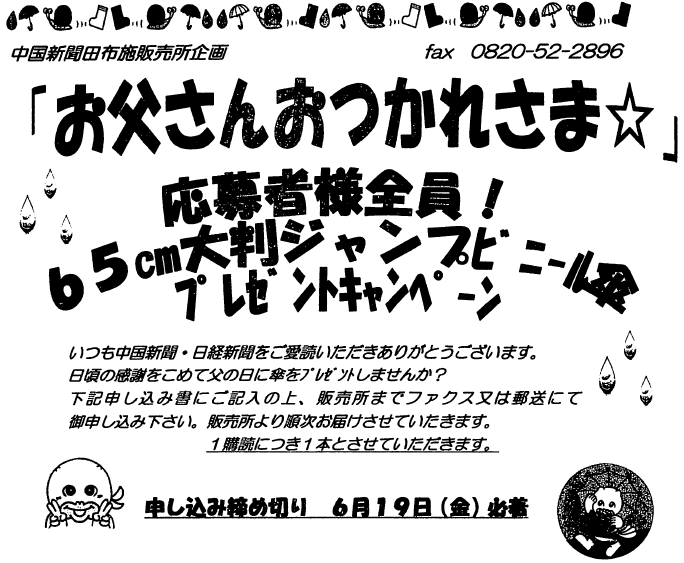いきさつ
今日は7月10日。このところ梅雨らしい天気が続いているので、机の前に座り、溜まった紙情報の「山崩し」を続けている‥‥
その中に6月20日に田植え応援者に説明するための「田植え順(手首町・指差し町)」という裏紙印刷物(長男作)があった。
ここの田んぼ(手首町・指差し町)は苗を何処に置くか‥‥ で何時も悩む。来年のためにも記録に残しておこう‥‥ と20日前のブログを書くことにした。
田植え状況
✅苗の必要枚数
- 倉庫町(11a):32枚
- 手首町(15a):44枚
- 指差し町(17a):51枚
✅置き場別枚数(反省を踏まえ)
- (1)10枚 ‥‥ 手首町スロープの横
- 田植え機が最初に入るので場所なので 10枚。
- (2)8枚 ‥‥ 倉庫町スロープの横
- 田植え機が倉庫町に入るときの補充用。余ったら(3)へ運ぶ。
- (3)58枚 ‥‥ 水路の倉庫町側沿い。
- 手首町用 34枚+倉庫町用 24枚
- 手首町用は川下側に多く置く。
- 倉庫町用は、手首町が終わったら手首町側に移す。(横置き)
- (4)10枚 ‥‥ 指差し町に入る場所
- 補充用。余ったら、戻り用として手首町側に移す。(横置き)
- (5)6枚 ‥‥ 指差し町の先端
- 2回に分けてでも全部使う。余ったら(3)に運ぶことになる‥‥
- 実はここに置いてなかっため、田植え機が途中で「苗欠」になったぁ~
- (6)35枚 ‥‥ コンクリート畔の指差し町側
- 仮置き。田植え機が指差し町に入ったら、才賀川川から順次、手首町側に移す。(横置き)
- 倉庫側に多く置く。(最後の道のりが長いため。2020年は苗欠になった)
≪反省≫
✅2019年のブログ「令和元年度の田植えが終わって軽トラにもご苦労さん!」
2019-06-20のブログに、今年の「田植え順」の原図? が載っていた。
苗箱をどこに下すか‥‥ で、田植え機の走行予定を眺めながら考えた...
田植えした田んぼ(Googleマップ) 田植え順(田植え機走行予定)
来年のためにも「反省」せねばならないが、今は眠いので後で(たぶん)することにする。
「反省文」は見当たらないが、2018年のブログ(下記)にリンクが張ってあった。
✅2018年のブログ『田植えの手伝いも「所さん 大変ですよ」』
2018-06-22のブログにも「絵」が貼ってあった。
- 田んぼは3枚。①⇒②⇒③の順に植えた。
- S はスロープ、②と③にしかなく、②のスロープより入り、才賀川に向かって道路沿に走り右折、②と①の境を乗り越えて⓵の田んぼ入った。
- 橙色の両矢印は田植え機が走った方向、緑色の矢印は全体の田植え方向。
- 最後に2周する方式。
- 前日、(a)にポット苗6枚を置いた。これは Good! だった。
- ①に必要なポット苗は、(b)の②の田に置いた。
- ②に必要なポット苗は、(c)の③の田に置いた。
- ③に必要なポット苗は、(c)の田植えが終わった②側に横置きした。